Зміст
MS Access. Створення бази даних у вигляді декількох таблиць.
Мета
Вміти створювати структуру таблиці, модифікувати її, вводити дані в таблицю.
План
1.Основні поняття про бази даних.
2. Типи і властивості полів. 3. Створення таблиць в MS Access.
Задача «Успішність»
Створити базу даних з трьох таблиць: Оцінки (рис. 53), Телефони і Адреси з даними для десяти-п'ятнадцяти осіб (учнів, студентів чи співробітників фірми, які атестуються).
ТЕОРЕТИЧНІ ВІДОМОСТІ
І Основні поняття про бази даних. База даних (БД) — це
значна кількість однорідних, певним чином структурованих даних
конкретної предметної галузі, які зберігаються на комп’ютерних носіях.
БД створюють, якщо є потреба регулярно
використовувати великі обсяги однорідної інформації: списки
конкурентів чи студентів з їхніми оцінками, анкетні дані співробітників деякого закладу чи фірми, розклади руху різних видів транспорту, пропозиції товарів на ринку чи облік товарів і матеріалів на складах тощо.
Робота з БД складається з таких етапів:
1.створення структури БД;
2.введення даних;
3.редагування структури і даних;
4.відшукання інформації в БД;
5.оформлення звітів.
Для виконання цих робіт є спеціальні програми, такі як MS Access, FoxPro, dBase-системи та інші. їх називають системами керування базами даних (СКБД).
В Access база даних — це файл з розширенням mdb, який містить дані у вигляді декількох таблиць, зазвичай пов'язаних реляційними зв'язками. Окрім таблиць, у файлі БД можуть бути такі об'єкти: форми, запити, сторінки, що забезпечують веб - доступ до даних; звіти, макроси, модулі, які розглядатимемо далі Проаналізуємо структуру окремої таблиці (рис.53). Таблиця складається з рядків і стовпців. Рядки називають записами.

Рис. 53. Зразок розв'язування задачі про успішність.
Запис містить інформацію про один елемент бази даних: одну людину, книжку, продукцію, рейс тощо. Він складається з полів
Поле — це мінімальна (але найважливіша) порція інформації в записі, над якою визначені операції введення, виведення, перетворення тощо. Поле має ім'я, значення, характеризується типом і певними властивостями.
2. Типи і властивості полів. Нижче наведено прикладами типів, назв і значень полів, які можуть траплятися в різних задачах.
Назва поля Тип поля Значення поля
Номер Лічильник/Числовий 7
Прізвище Текстовий Боженко
Телефон Текстовий/Числовий 2972216
Дата народження Дата 24.12.75
Меморандум MEMO текст про хобі
Оклад Грошовий 290 грн
Нагороди Логічний має або немає
Біографія Гіперпосилання текстовий файл
Фотографія Об'єкт OLE графічний файл
Посада Майстер підстановки інженер
Назви полям дає користувач. Назви типів є стандартні. Значення полів випливають зі змісту конкретної задачі. Розглянемо загальні властивості числового поля: розмір поля (байт, ціле, довге ціле, 4 байти, 8 байтів), формат (основний, грошовий, процентний, експоненціальний тощо), кількість десяткових знаків після коми, підпис поля, значення за замовчуванням, умова на значення, повідомлення про помилку введення, обов'язкове поле, індексоване поле. Наприклад, у випадку оцінок умова на значення поля може бути такою: 2 or 3 or 4 or 5, а повідомлення у випадку помилки під час введення — "Помилка! Таких оцінок немає". Це повідомлення отримуватиме користувач, якщо він введе у таке поле як оцінку число 6 тощо. Індексованість зазначають для тих полів, в яких записи будуть упорядковувати чи відшукувати. Отже, структура таблиці — це структура запису, тобто сукупність назв полів, їхніх типів та властивостей. Структуру визначає користувач під час аналізу конкретної задачі.3. Створення таблиць в MS Access. Розглянемо, як створити базу даних, що складатиметься з однієї чи декількох таблиць. Для цього після запуску програми MS Access треба виконати таку послідовність команд: у вікні MS Access 97 увімкнути першу радіокнопку Нова (Blank) база даних => ОК => Вибрати потрібну папку і надати назву файлові => Створити => В отриманому головному вікні бази даних активізувати закладку Таблиці => Створити.. У MS Access 2003 слід виконати команду створення нової БД в області завдань. Отримаєте головне вікно БД (рис. 54).
Якщо з програмою вже працювали раніше, то послідовність команд інша: Файл => Створити БД => На закладці Загальний вибрати піктограму Нова база даних =>ОК і т.д... => Створити
Надалі суттєво не плутати назву файлу БД і назви таблиці які є в БД. Назва файлу, наприклад studenty, відображається у рядку заголовка головного вікна БД (див. рис. 54), а назви таблиць — на закладці Таблиці

Рис. 54. Головне вікно бази даних в MS Access 2003. У MS Access 97 це вікно має дещо інший вигляд.
.
Є декілька способів створення таблиць:
♦ режим таблиці;
♦ конструктор таблиці;
♦ майстер таблиці;
♦ імпорт таблиці.
Робота користувача складається з двох етапів: створення структури таблиці за допомогою конструктора і введення даних у таблицю в режимі таблиці. Найчастіше структуру створюють командою Конструктор таблиці.
У режимі конструктора користувач задає:
♦ назви полів методом введення назв;
♦ тип даних методом вибору типу із запропонованого списку;
♦ описи полів, які є необов'язковими;
♦ властивості полів (лише у разі потреби) методом;запов - нення таблиці властивостей (рис. 55).
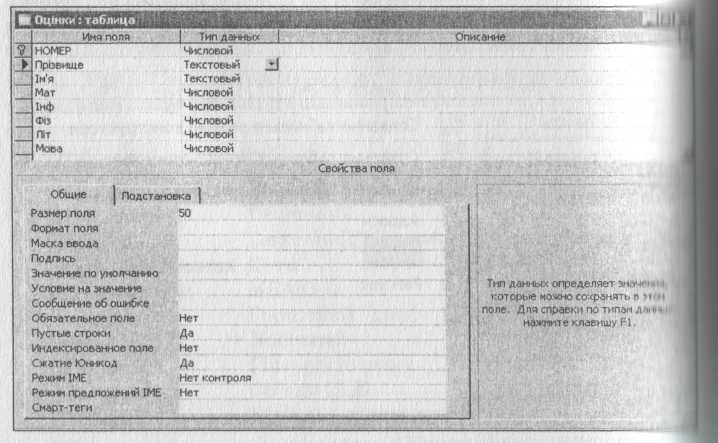
|
У найпростіших БД достатньо задати назви полів і зазначити їхні типи, оскільки головні властивості фіксуються автоматично згідно із принципом замовчування.
Структуру будь-коли можна модифікувати (змінити). У раніше створену структуру нове поле вставляють командою Вставити => Рядки. Виокремлене поле вилучають командою Редагувати =>Вилучити рядки.. Можна змінити порядок розташування полів, перетягуючи їхні назви вниз чи вгору.
Після створення структури вікно конструктора треба закрити із збереженням таблиці у файлі на диску з деякою назвою: Оцінки, Телефони тощо.
Щоб увести дані в таблицю, її потрібно відкрити в режимі Таблиці з головного вікна бази даних: Закладка Таблиці => Ви беріть назву => Відкрити чи двічі клацніть на назві. Дані у нову таблицю вводять звичайно з клавіатури. Зовнішня таблиця подібна до електронної. Ширину стовпців і висоту рядків змінюють методом перетягування розмежувальних ліній, Клітинки таблиці можна форматувати. Можна керувати відображенням даних у клітинках шляхом підбору потрібного значення властивості формату відповідного поля.
Дня прискореного введення у поля даних, що є елементами деякого стандартного списку, наприклад, списку посад, назв міст тощо, у конструкторі таблиці для відповідного поля у типі даних потрібно увімкнути майстра підстановки і створити (ввести) список даних. Цим списком можна користуватися у режимі введення даних у таблицю.
Стовпці можна ховати чи показувати командою Формат => Заховати стовпець/Показати стовпець.
Щоб деякі стовпці не зміщувались під час перегляду широкої таблиці їх фіксують на екрані командою Формат => Зафіксувати чи вивільняють — Формат => Вивільнити всі стовпці.
Словник
База даних База данных Database
Створити Создать Create
Таблиці Таблицы Tables
Конструктор Конструктор Design View
Ім'я поля Имя поля Field Name
Тип даних Тип данных Data Type
Опис Описание Description
Властивості поля Свойства поля Field Properties
Лічильник Счетчик AutoNumber
Вигляд Вид View
Майстер підстановки Мастер подстановки Lookup Wizard
Умова на значення Условие на значение Validation Rule
Повідомлення про помилку Сообщение об ошибке Validation Text
Хід роботи
1- Запустіть програму для опрацювання бази даним MS Access.
2. Задайте параметри функціонування програми.
Сервіс => Параметри => закладка Режим таблиці. Виберіть шрифт Arial, розмір 12 п., чорний тощо =>Застосувати => ОК.
3. Створіть нову базу даних з іменем файлу — вашим прізви щем: Прізвище1.
Діалогове вікно Access або увімкніть область задач у нових версіях => Нова база даних => ОК =>Виберіть свою папку і дайте файлові назву Прізвище1.mbd => Створити.
4. Розгляньте головне вікно БД. Які закладки є у ньому Активізуйте закладку (натисніть кнопку) Таблиці і вико - найте команду Створити в режимі конструктора.
У версії 97 у вікні Нова таблиця виберіть режим Конструктор
=> ОК — відкриється вікно конструктора з назвою Таблиця 1.
5. Утворіть структуру бази даних.
Введіть назви полів і задайте їхні типи: Номер (лічильник або числовий), Прізвище (текстовий), Ім'я (текстовий), Мат (числовий), Інф (числовий), Фіз, Літ, Мова (числовий). Назви типів вводити не потрібно, клацніть у полі типу і користу - йтеся списком типів, а також вертикальним прокручуванням робочого поля вікна конструктора, щоб переглянути всю струк - туру. Поле Прізвище проіндексуйте. Для поля Мат задайте властивості: умову на допустиме значення та повідомленння, яке виводитиметься у разі помилки користувача. Текст повідом - лення придумайте самі.
6. Закрийте вікно конструктора таблиці (але не пере - плутайте з вікном Access) і збережіть структуру таблиці на диску з деякою назвою, наприклад, Оцінки.
Файл =>Закрити =>Так=>Замість назви Таблиця 1 введіть назву Оцінки =>ОК. Відмовтеся поки що від ключового поля (натисність на кнопку Ні).
7. Відкрийте створену таблицю для введення даних.
У головному вікні БД виберіть таблицю Оцінки і натистність на кнопку Відкрити або двічі клацніть на назві таблиці.
8. Уведіть у таблицю дані (15 рядків протягом 10 хв). Якщо потрібно, зменшіть ширину стовпців. Спробуйте у поле Мат ввести неправильне значення оцінки. Закрийте вікно з повідом - ленням про помилку і введіть правильне значення оцінки






